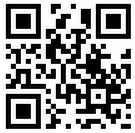Hogyan lehet visszaállítani a törölt fájlokat
Néha véletlenül törli a fájlokat, formázni a meghajtót, és elveszíti az adatokat. Továbbá, a különböző vírusok fájlrendszer-sérülést okoz, így ez nem volt víruskereső. Felmerül a kérdés - Hogyan lehet visszaállítani a törölt fájlokat, akkor lehet visszaállítani a törölt fájlokat?
Nos van egy ingyenes, könnyen kezelhető program visszaállítani a törölt fájlokat a különböző változatai a fájlrendszer, ez az úgynevezett R.saver, próbáltam egy csomó programot, és a program nagyon könnyen használható és gyors. Én könnyen vissza minden elveszett fájlokat teljes mérete 100 giga egy külső merevlemezt. Fájlok visszaállítása volt kevesebb, mint egy óra, mert az összeg a hasznosítható fájlok elég nagy. Továbbá, ez a program akkor a törölt fájlokat a flash meghajtót.
A program nem igényel telepítést, nem követeli meg a kiszervezés a szoftverfejlesztés. csak meg kell futtatni r.saver.exe fájlt a letöltött archív. A program azonnal elkezdi a munkát, akkor megjelenik egy ablak, mint a képen.
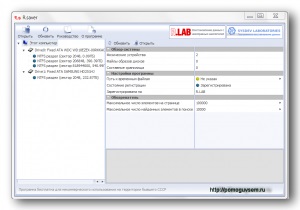
R.saver ablakban
Lásd hangolás automatikusan történik. A programban:
- Törölt fájlok a számítógépről
- Visszaállítani a törölt fájlokat a formázás után
- Törölt fájlok lemezről
- Rekonstruálja a sérült fájlrendszert
A főmenü eszköztár gombjai meg tudja nyitni a virtuális lemez vagy a meghajtó a panel frissíti a listát a partíciók és eszközök. Azt is nézd meg egy rövid információ a programról és utasítás.
Talált kerekek jelöljük ikonok. Jelölt szakaszokon ezek az ikonok itt. partíció ikonok lehetnek különböző színek, a színek jelentése a következő:
- A kék szín az ikon jelzi, hogy a szakasz minden rendben
- Sárga ikonok szakasz -, hogy a fájlrendszer meghiúsulhat ez a károsodás összefüggésben lehet a formázás a partíciót.
- Piros ikon jelzi, hogy a fájlrendszer szerkezete sérült.
- Észrevétlenül fájlrendszere jelölt rész szürke ikonra.
Láthatjuk részletes tájékoztatás a kiválasztott elem a műszerfalon található, amely a jobb oldalon a program ablakban.
Ez részletes információt jelenít meg a logikai partíció vagy eszköz.
Jobb kattintás a lemez vagy partíció, akkor válassza ki a kívánt műveletet. Kattintson a lemezen megtalálható az elveszett partíciókat, adja meg a virtuális billentyűt, vagy zárja a lemezt.
Jobb egérgombbal kattintva a meghajtó részben láthatja a partíció fájlrendszer, megtalálni elveszett adatokat a partíciót visszaállítani az adatokat formázás után. letöltés vizsgálat eredményei, teszt fájlok és mappák, vagy törölje a partíciót.
Válassza ki a kívánt fájlokat visszaállítani (tartsa lenyomva a Ctrl billentyűt), akkor több fájlt jelöl ki a hasznosítás), és kattintson a jobb egérgombbal. Láthatjuk a méret a kiválasztott fájlokat, és másolja őket más partícionáló.
Hasznosítható fájlok kell tárolni egy külön partíciót, de nem azonos azzal, hogy visszanyeri elvesztett adatokat.